Felsökningsguide för att OneDrive för företag platser som stoppats vid etableringsfasen
Sammanfattning
Den här artikeln hjälper dig att felsöka användarkonton vars OneDrive för företag webbplatser har etableringsproblem som:
- Det går inte att välja en OneDrive-panel som stoppas vid "Konfiguration" eller "Vi arbetar fortfarande med att hämta filkonfiguration på SharePoint Det här bör ta några minuter".
- Välja en OneDrive-panel som omdirigerar dig till sidan Delve .
- Om du väljer en OneDrive-panel omdirigeras du till sidan MyBraryFirstRun.aspx .
Mer information
Nedan visas några rekommendationer som hjälper dig att lösa problemet.
Om användarkontot är inaktiverat i klientorganisationen
Under Användare väljer du Aktiva användare.
Sök efter och välj användarens konto. En panel öppnas till höger med användarens information.
Om meddelandet "Logga in blockerad" visas avblockerar du användaren genom att välja ikonen "blockerad" (
 ).
).
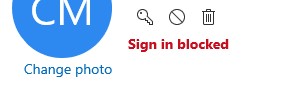
Obs!
Om användarkontot synkroniseras från den lokala AD måste användaren aktiveras i den lokala AD och vänta tills AD-synkroniseringen har inträffat.
Om användarkontot inte har en lämplig licens tilldelad
- Gå till Administrationscenter för Microsoft 365.
- Under Användare väljer du Aktiva användare.
- Sök efter och välj användarens konto. En panel öppnas till höger med användarens information.
- Välj Licenser och appar.
- Kontrollera att SharePoint Online-appen har valts från de tillgängliga licenser som aktiverar OneDrive.
Användarkontot saknar behörighet att skapa personliga webbplatser eller OneDrive-webbplatser i användarprofiler
Alla utom externa användare: (EEEU) har som standard behörighet att skapa personlig webbplats . Av någon affärsorsak är Skapa personlig webbplats inte valt, den användare som har problemet bör läggas till i någon annan säkerhetsgrupp som har Skapa personlig webbplats valt eller lagts till individuellt.
Så här kontrollerar du om Skapa personlig webbplats har valts:
- Gå till Modern SharePoint Admin Center.
- Välj Fler funktioner. Då öppnas en ny flik.
- På den nya fliken väljer du Öppna under Användarprofiler.
- Välj Hantera användarbehörigheter.
- Välj behörighetsgruppen Alla utom externa användare och kontrollera att Skapa personlig webbplats har valts.
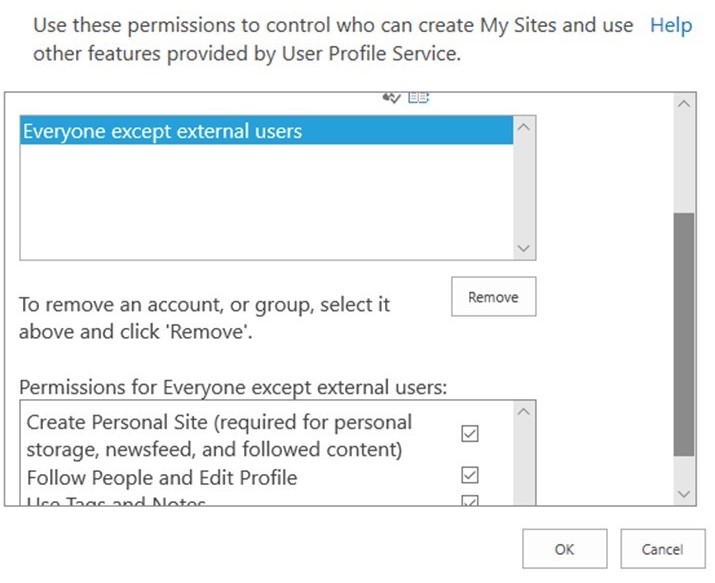
Mer information om detta finns i Inaktivera skapande av OneDrive för vissa användare.
Användarkontot har ingen användarprofil i SharePoint Online
En profil måste finnas i SharePoint Online-profildatabasen för att etablera en OneDrive-webbplats. En profil skapas när ett användarkonto skapas och synkroniseras till Microsoft 365-portalen, eller under ODB-etablering om det inte finns något.
Det är ett sällsynt scenario att det inte finns någon profil. Av någon anledning tar en profil längre tid än förväntat att skapa, väntar minst två timmar och validerar sedan igen. Om profilen fortfarande inte finns efter två timmar kontaktar du Microsoft Support.
Obs!
För klientorganisationer med en EDU-prenumeration skapas inte användarprofiler förrän användaren loggar in på SharePoint Online eller om en administratör har bearbetat användarkontot för onedrive-företablering.
Så här verifierar du att det finns en profil:
- Gå till Modern SharePoint Admin Center.
- Välj Fler funktioner. Då öppnas en ny flik.
- På den nya fliken väljer du Öppna under Användarprofiler.
- Välj Hantera användarprofiler.
- I Sök profiler anger du användarens e-post och väljer Sök.
Användarprofilen anges som Gäst.
Så här tar du bort ett gästattribut från en användarprofil:
- Gå till Modern SharePoint Admin Center.
- Välj Fler funktioner. Då öppnas en ny flik.
- På den nya fliken väljer du Öppna under Användarprofiler.
- Välj Hantera användarprofiler.
- I Sök profiler anger du användarens e-post och väljer Sök.
- Hovra markören bredvid namnet på användaren i de resultat som visas. I listrutan väljer du Redigera min profil.
- I fältet Personliga webbplatsfunktioner tar du bort värdet som har angetts.
- Välj Spara och stäng.
Behöver du fortfarande hjälp? Gå till SharePoint Community.